今回はジョイント系ルアーの Fusion360 での
モデリング方法を画像と一緒に解説していきたいと思います。
この記事を読むと、Fusion360だけでなく、
他のCADソフトを使う場合にも
ジョイント部の設計するのにも
使える作り方(考え方)になりますので
是非参考にしてみてください!
ジョイントルアーを設計する
まずはなんでもいいので、好きにルアーの形を作ります。
(ジョイントルアーなので、長めがいいですかね。)
今回はジョイント部の設計方法の説明ですので、
ボディはFusion360のフォームモードで簡単に作りました!
フォームモードでのルアーのボディのモデリング方法は⬇︎の記事を参照して下さい!
という事で、ボディができました!
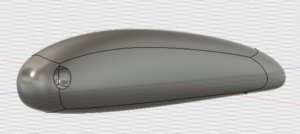
可愛いですね~(適当)
ではコイツをジョイントルアーにしていきましょう!
ジョイントルアーの設計方法。
まずは簡単にジョイントルアーの設計の流れを書いていきます。
エイト環のモデルを挿入しジョイント部に配置する。
こんな感じです!
それでは詳しく説明していきます。
ジョイントルアーの大まかな形を作る。
最初にボディを分割します。
こんな感じです↓

(上から見た図)
先ず、作ったボディを上から見て正面になる面にスケッチを描きます。
スケッチを描く。

スケッチを作成を選んで
ルアーのボディを上から見て正面になる面にスケッチを作成します。
スケッチモードになったら、
スプラインで線を引きます。
フィット点スプラインを選択します。
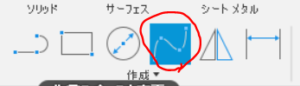
そしたら、ルアーの背中に分割したい部分に線を描いていきます。
青い線がスケッチです。
スプラインは点を打って行くと
勝手にその点を結ぶ滑らかな曲線が描かれます。
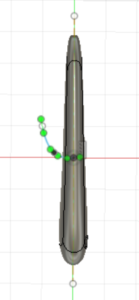
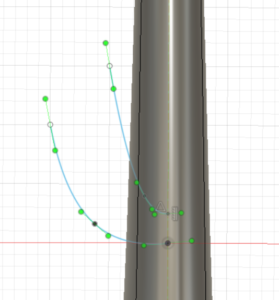
ルアーの前方のスケッチは緩やかなカーブで
後ろ側はルアーの側面を鋭角から入り込むように描きます。
ルアーの外側はどこに点を打ってもいいですが、
内側は必ずルアーのボディの中心に点を打ってください。
左右どちらか片側にスプラインで線を描いたら、
真ん中(ルアーを縦に割るように)に「線分」で直線を引いておいてください。
真ん中に線を引くのは、スケッチのミラーで片方に描いたスケッチを
もう片方に鏡写しで作成するためです。
片側にスプラインのスケッチ、真ん中にミラー用の直線ができたら
そのままのスケッチモードでミラーを選択します。
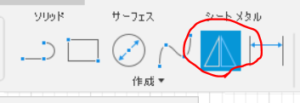
ミラーを選択したら、
オブジェクトはスプラインで描いた2つの曲線を選択、
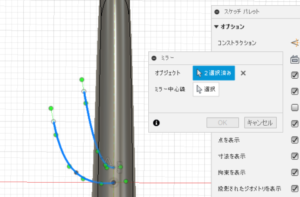
ミラー中心線は真ん中のルアーを縦に分割するように描いた直線を選択します。
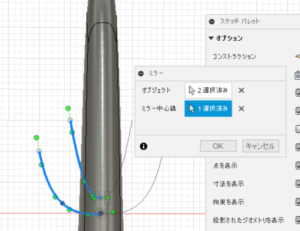
それぞれ選択できたらOKをクリックします。
すると、スプラインが直線でミラーされました!
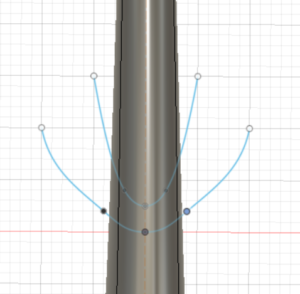
ここまで出来たら、
画面右上のスケッチを「スケッチを終了」をクリックしてスケッチモードを終了します。
次の手順は、
作成したスケッチを元にサーフェスを作る。
です。
スケッチを終了したら、次はサーフェスモードに移行します。
画面上の「サーフェス」をクリックすると、オレンジ色のコマンドが色々出てきます。
サーフェスは、表面という意味で、
このモードでは厚みのない表面を作ることができます。
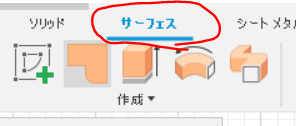
この中の「押し出し」をクリックして先ほど作成したスケッチを
押し出して面を作っていきます。
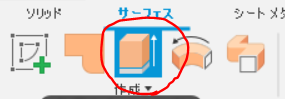
押し出しを選択したら、プロファイルを
先ほどのスケッチのスプラインで描いた曲線と、
ミラーで複製した曲線を選んでください。
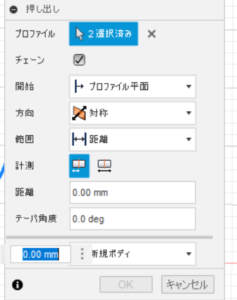
方向は「対称」を選択しましょう。
そこまで行ったら、矢印をドラックしてスケッチを押し出して
面を作ります。
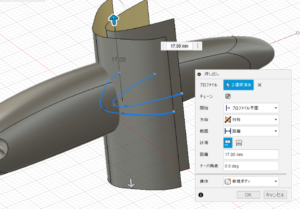
ボディを完全にはみ出るくらいの大きさにすれば
どこまで大きくしてもかまいません。
ここまで出来たらOKでサーフェスを作成します。
すると↓のようにスケッチを伸ばしたような面ができます。
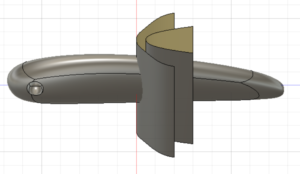
ここまで出来たら、ボディを分割していきます!
サーフェスでボディを分割する。
次は作成したサーフェスでルアーのボディを分割していきます。
「ボディを分割」を選択します。
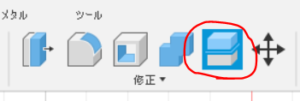
選択したら
分割するボディはルアーのボディを
分割ツールは作成したサーフェスを選択します。
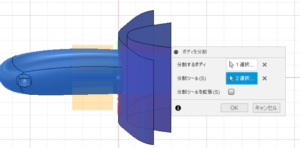
それぞれ選択できたら、OKをクリックして分割を決定します。
ボディの分割が終わったら、
いらない部分を非表示にします。

この場合のいらない部分とは、
作成したサーフェスと、前後に分割されたボディの真ん中の部分です。
その部分は右側のブラウザ内から探すかいらない部分を直接クリックすると
ブラウザ内でその部分が青くハイライトされます。
いらない部分がわかったら、ブラウザの中の非表示にしたい物の横にある「目のマーク」
をクリックして非表示にします。
非表示にしたものが↓になります。

ようやくジョイントルアーっぽくなりましたね!
ここまで来たらもう一息です。
ジョイントルアーに必要な内部機構を作る。
ここからは、ジョイント部の構造を設計していきます。
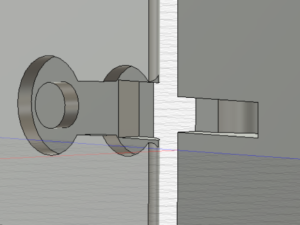
ボディを縦に半分にする。

ボディを半分にするのには「ボディを分割」を使います。
「ボディを分割」をクリックしたら
分割するボディはルアーのボディを選択。

分割ツールはボディ中心を縦に通っている面を選択します。
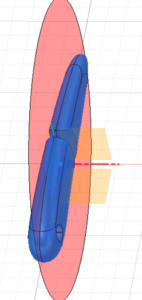
選択できたらOKをクリックで、分割完了です。
分割できたら、
ボディの半分を非表示にします。
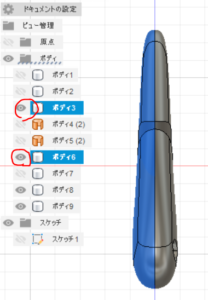
ブラウザの中からいらない方のボディの横の目のマークをクリックして
片方非表示にします。
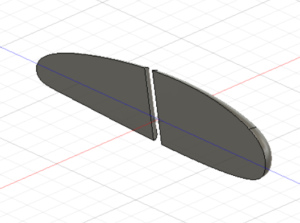
ここまで出来たら一回モデルを保存してください。
そしたらあらかじめ作成しておいた、
エイト環のモデルをルアーのモデルへ引っ張ってきます。
ジョイントルアーの場合、2種類のエイト環のモデルを用意します。
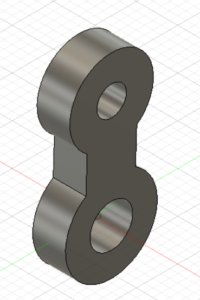
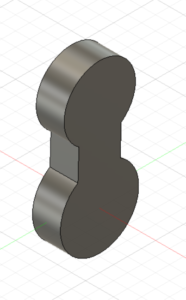
穴の開いたものと穴が開いていないものの2つを使います。
エイト環のモデル作成は別記事で説明します。
どうやって引っ張ってくるかというと、
エイト環のモデルをルアーのモデルにドラック&ドロップします。
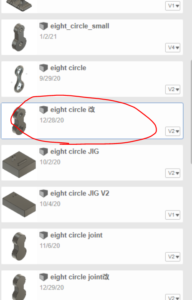
画面左側のモデル一覧から
取り入れたいモデルを左クリック長押しのまま、
ルアーをモデリングしている画面までもっていきます。
持ってきたら、クリックを離すと、
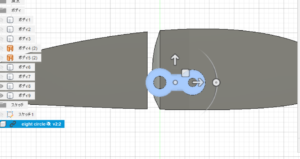
エイト環が現在モデリング中のルアーのモデルに配置されます。
穴の開いた方はルアー後方に配置します。
持ってきたモデルはドロップ直後は移動できますが、
一回位置が決まると動かすことができないので、
ドロップ直後に出てきた矢印で位置を決めます。
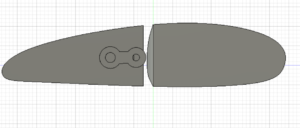
後方の穴付きエイト環はちょっと先っぽが後ろ半分から出るくらいに配置し、
ルアーと平行に置きます。
同じように穴の開いていないエイト環のモデルも持ってきます。


穴無しエイト環はルアー前方へ、
ルアーと垂直になるように配置します。(↑画像のように)
ここまでエイト環を配置したら、
ルアーのボディをエイト環で分割します。
いつも通り「ボディを分割」を選んで、

↓のようにボディを選んでいきます。
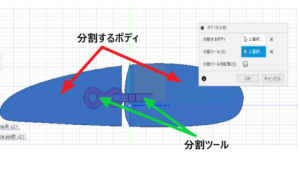
選択できたらOKを押して、分割し
いらない部分を非表示にします。
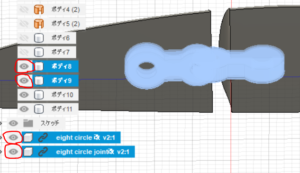
エイト環を非表示にしたモデル↓
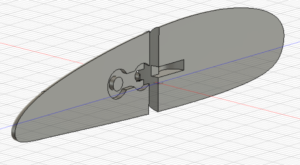
ここまで出来たら完成は目前です!
仕上げ
ここからはジョイントルアーを仕上げていきます。
先ずはジョイント部の仕上げです。
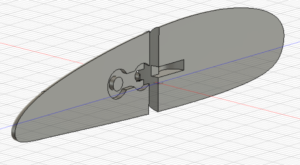
今回のこのようなエイト環の配置だと
このままではジョイントルアーとしての機能は果たしません。
なのでルアー後方のエイト環先端部に前方のエイト環が
可動できる隙間を作ってあげます。
↓のようにスケッチを描いて、
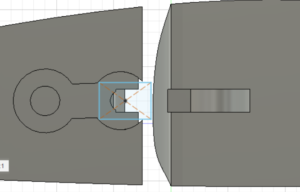
スケッチを終了し、押し出しコマンドで↑のスケッチを押し出します。
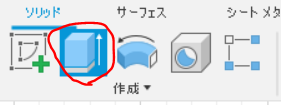
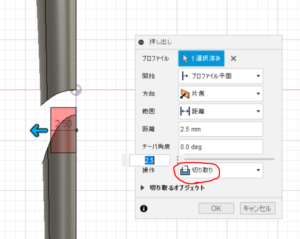
距離は今回2.5㎜(片側)
赤丸部の操作は「切り取り」にしておきましょう。
ここまで出来たらOKをクリックします。
すると、後方エイト環の先端部分に四角い切欠きができます。
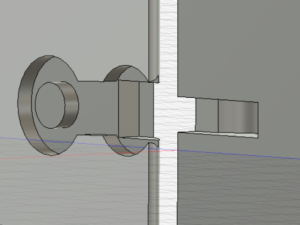
これでようやくジョイントルアーが動くようになります。

後は、重りを入れたり、フックやライン用のアイを
配置したりしてからボディをミラーして完成です。
後のことは、こちら↓記事の5,6ページにやり方が書いてありますので参照ください!
ルアーの設計ができたら
後は3Dプリンターで印刷するのみ!
3Dプリンターの印刷方法は↓記事で説明しております。
お時間あればこちらもどうぞ!
今回はここまでです!
長くなりましたが、
読んで頂きありがとうございました!
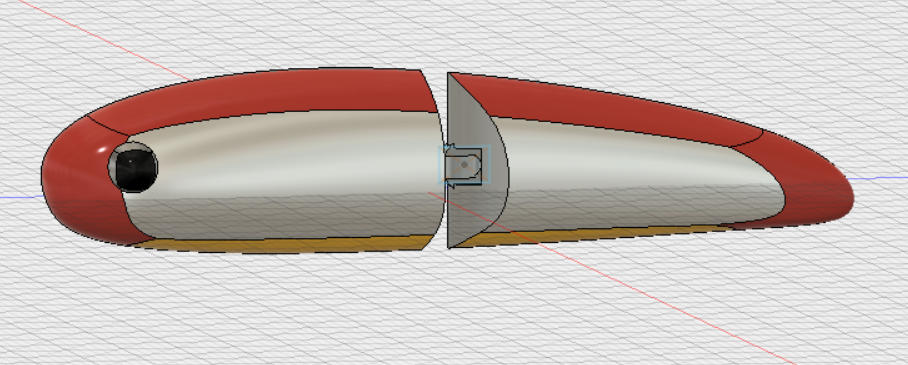


コメント
[…] ジョイントルアーの設計 […]